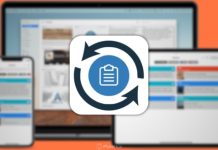O iPhoneDicas resolveu ajudar milhares de usuários de WhatsApp para iPhone e vai dar dicas preciosas para esse app fabuloso. Nesse artigo você vai aprender a usar o aplicativo, criar e gerenciar os famosos grupos. Daremos dicas também de como economizar espaço no seu iPhone, essa é especial para quem tem um 4S ou outro iPhone com 8GB.
Bem, sobre o WhatsApp, ele é o aplicativo de mensagens mais usado no mundo, e tem muitos recursos – e mais estão por vir. Um dos mais legais são as conversas em grupo, que facilitam a comunicação entre pessoas.Apesar de todo mundo usar os grupos, bastante gente tem dúvidas de como tirar o máximo proveito da ferramenta, e por isso vamos resolvemos abordar este assunto mostrando tudo o que você pode fazer.
Bem, se você não conhece WhatsApp [em que mundo vives?] essa é uma boa oportunidade de conhecer esse aplicativo super valioso [né FaceBook], ele é o aplicativo de conversa mais difundido do mundo! Você não pode ficar fora dessa comunidade:
Mãos a obra?
Criando o grupo
Para criar um grupo, basta tocar no botão “Novo Grupo” na parte superior da tela principal do WhatsApp (guia Conversas). Com isso, você poderá colocar uma foto de perfil e digitar o nome do grupo – lembre-se que qualquer pessoa pode alterar os dois.
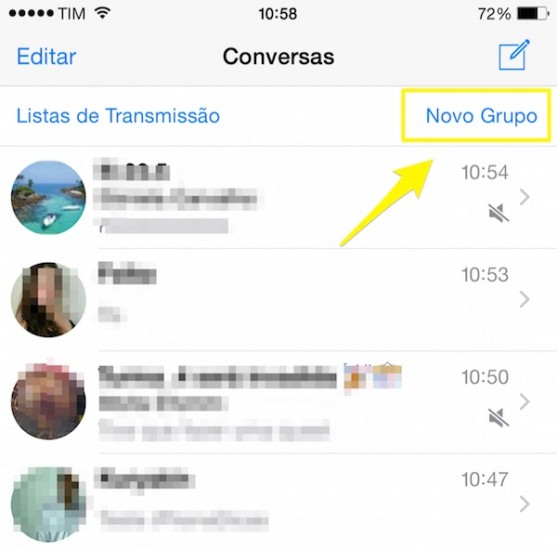
Feito isso, a próxima tela será para selecionar os contatos que farão parte do seu grupo. A maneira mais simples é tocando no ícone de “+”, onde você verá uma lista completa dos seus contatos presentes no WhatsApp, e basta marcar as bolinhas brancas na esquerda. Pronto, seu grupo está criado.
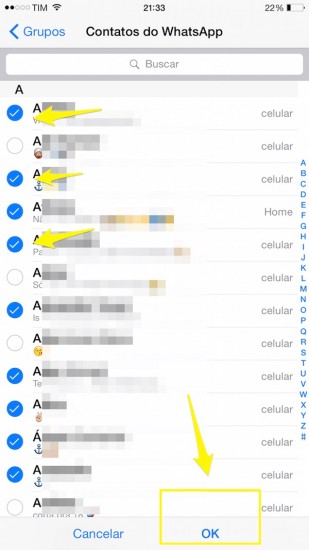
Gerenciando o grupo
Com os passos anteriores o grupo já estará funcionando. No entanto, podemos fazer mais. Para os grupos em que você é o administrador é possível adicionar novos membros, chutar (expulsar) alguém, ou ainda, tornar determinada pessoa administradora do grupo.
Agora, vamos para as funcionalidades gerais, ou seja, para grupos em que você não é o administrador. Em algum momento você já deve te notado que o pessoal não cala a boca nos grupos, e a sua tela de bloqueio normalmente fica inundada de mensagens o tempo inteiro. Para isso há uma solução: deixar o grupo em “Mudo”.
Deixar o grupo em mudo e não ser mais incomodado
Existem duas maneiras para se fazer isso. A primeira é na lista de conversas e basta deslizar o dedo da direita para a esquerda no grupo em questão e tocar no botão “Mais”. Vá em Mudo e escolha o período de tempo em que este grupo será silenciado. Um ícone indicará os grupos que foram silenciados.
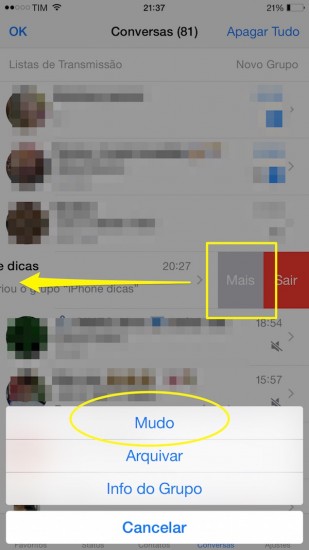
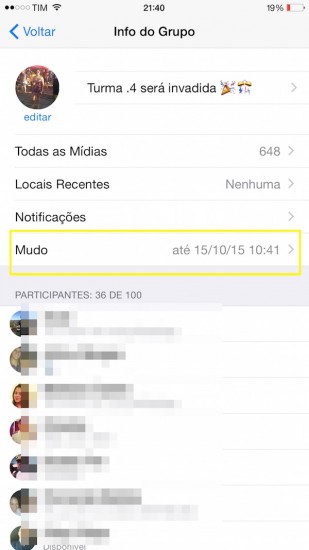
A outra é indo nas Informações do Grupo (toque na conversa, e então, no nome no topo da tela). Lá é possível ver até quando o grupo estará silenciado, e também remover o silenciamento.
Notificações
Caso você participe de um grupo muito especial e mensagens importantes sejam veiculadas por lá, é possível criar uma notificação personalizada diferente das demais, e assim você sabe, sem precisar olhar o iPhone, que chegou alguma coisa util.
Para isso vá nas Informações do Grupo e toque em Notificações. Ative o seletor e depois basta escolher a notificação. Também é possível ativar os Alertas, que são aqueles popups bem intrusivos que aparecem no meio da tela, ao invés do banner que desliza de cima para baixo no topo.
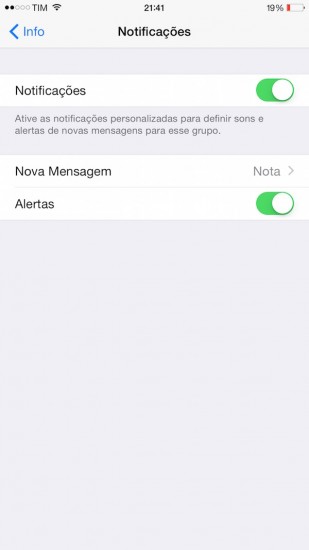
Saindo de um grupo
Caso você queira sair do grupo, o processo é simples, mesmo você sendo o dono. Vá até o fim da página Informações do Grupo e toque no botão Sair do Grupo. Feito isso, você vai parar de receber novas mensagens, mas a conversa ainda estará presente no seu aparelho, e basta apagar a conversa como uma outra qualquer para não ver mais nada sobre o assunto.
Avisos de recebimento e visualização
Os grupos também possuem aqueles marcadores que avisam quando um usuário recebeu sua mensagem, e o dedo duro do marcador azul que fala quando o outro visualizou a mesma.
Ao enviar uma mensagem, normalmente o marcador tem só 1 tracinho, e isso se dá porque nem todo mundo recebeu a mesma. Quando todo mundo receber, esse marcador ficará duplo, e quando todo mundo visualizar a mensagem, o mesmo ficará azul.
Considerações finais
As pessoas costumam inundar os grupos com mensagens e áudio, e isso pode ser um problema sério porque toda essa mídia ocupa espaço no armazenamento, e dependendo do caso, a coisa pode ficar feia pro seu lado com o WhatsApp ocupando uma boa parcela dos seus preciosos 16GB (se for o caso).
Veja bem: cada aplicativo armazena os seus próprios dados, que não são acessíveis a outros apps. Com isso, as fotos recebidas no WhatsApp ficam, teoricamente, restritas a ele – ou seja, você não poderia acessa-las no Rolo da Câmera.
No entanto, os apps podem salvar as fotos no sistema, e elas passam a estar acessíveis. Essa opção fica ativada por padrão no WhatsApp, e toda foto recebida acaba sendo salva também no seu aparelho. O problema é que você terá esses arquivos em dobro: um salvo na “memória” do WhatsApp, e outra salva no rolo da câmera.
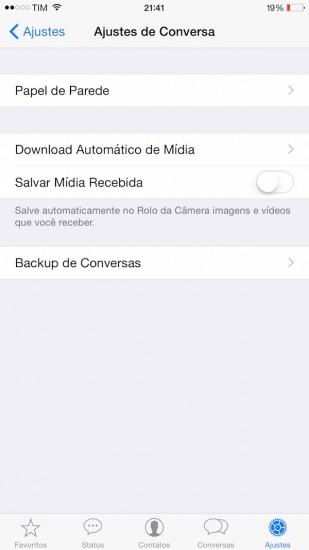
Para evitar isso, basta ir em Ajustes > Ajustes de Conversa e explorar as opções. O Download Automático de Mídia, como o nome diz, faz com que tudo o que for enviado nas conversas, incluindo os grupos, seja baixado automaticamente, e isso não é algo bom. Explore as opções para ver quais se encaixam ao seu caso – eu deixo tudo Off.
O outro botão importante é o de Salvar Mídia Recebida, que, como o nome diz de novo, salva no Rolo da Câmera tudo o que você receber, e ocupará espaço em dobro.
Com isso você tem todas as informações sobre como usar o WhatsApp de maneira correta. Gostou desta dica? Então confira outras também ótimas:

















![[Vídeo] Como usar ao máximo o aplicativo Lembretes no iPhone](https://iphonedicas.com/wp-content/uploads/2015/12/Youtube-Cover-Lembretes-1-218x150.jpg)
![[Vídeo] Como limpar a memória RAM do iPhone em 10 segundos](https://iphonedicas.com/wp-content/uploads/2015/12/Youtube-Cover-limpar-ram-1-218x150.jpg)